电脑音箱是我们听音乐、打游戏和看电影沉浸式体验不可缺少的工具。好的音箱也会给我们带来很多的欢乐和质感,那么当遇到电脑音箱没声音怎么办呢,别着急音响连接电脑没有声音,一般有好几种原因,只需要按照我们下面的方法来排除就可以,下面我们一起来看下具体方法吧。

一、检查音箱和电脑的连接
1、确保音箱的电源开关已经打开,音量调节旋钮没有调到最小,电源指示灯正常亮起。
2、确保音箱的音频线已经正确插入电脑的音频接口,一般是绿色的圆孔,有时也可能是蓝色或黑色的圆孔。如果有多个音频接口,可以尝试换一个插入。

3、确保电脑的声卡驱动程序已经安装好,没有出现异常或冲突。可以在设备管理器中查看声卡的状态,如果有黄色或红色的感叹号或问号,说明有问题,可以尝试更新或重新安装驱动程序。
4、如果您使用的是USB音箱,可以尝试换一个USB接口插入,或者重新启动电脑。
二、检查电脑的声音设置
1、点击桌面右下角的喇叭图标,检查是否调为静音或者声音太小,可以拖动滑块调整声音大小。
2、右键点击喇叭图标,选择打开声音设置,在弹出的窗口中,检查是否选择了正确的输出设备,一般应该是扬声器或者外置音箱。如果没有显示,请点击管理声音设备,在弹出的窗口中,找到扬声器或者外置音箱,并启用它们。
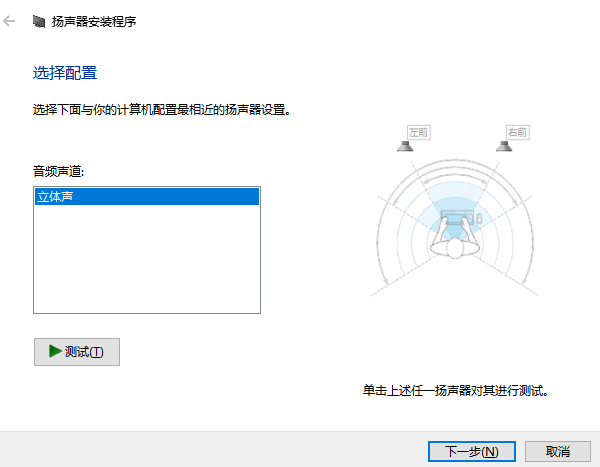
3、右键点击喇叭图标,选择打开声音混合器,在弹出的窗口中,检查是否有某个程序被静音或者声音太小,可以拖动滑块调整每个程序的声音大小。
4、右键点击喇叭图标,选择故障排除声音问题,在弹出的窗口中,按照提示进行疑难解答,并尝试修复问题。
三、使用驱动人生修复
如果以上方法都无法解决问题,您也可以尝试使用“驱动人生”来修复电脑声卡驱动问题,具体步骤如下:

 好评率97%
好评率97%  下载次数:5388665
下载次数:5388665 1、下载安装“驱动人生”软件,打开软件切换到驱动管理栏目,点击“立即扫描”;
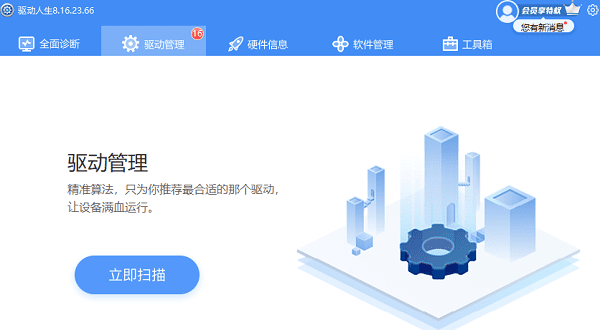
2、根据扫描结果找到声卡驱动进行升级驱动,安装完成之后,关机重启确保驱动正常运行。
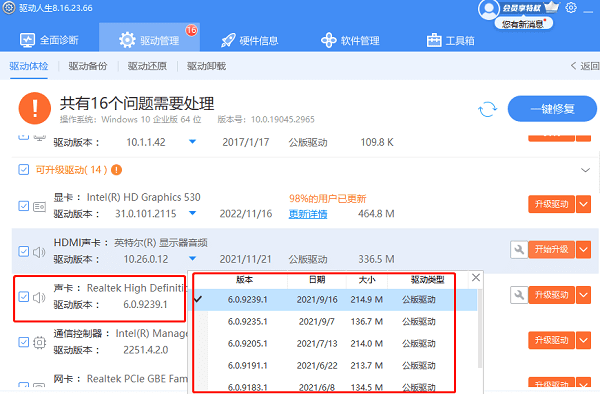
以上就是电脑音箱没声音怎么办,电脑音箱没声音设置恢复办法。希望对大家有所帮助。如果遇到网卡、显卡、蓝牙、声卡、打印机等驱动的相关问题都可以下载“驱动人生”进行检测修复,同时驱动人生支持驱动下载、驱动安装、驱动备份等等,可以灵活的安装驱动。



